
Cách khôi phục ảnh đã xóa trên Facebook điện thoại, máy tính đơn giản
Mua ngay sạc dự phòng giá cực rẻ để lướt Facebook cả ngày không lo hết pin:
Bạn chẳng may bạn lỡ tay xóa mất ảnh mình đã đăng lên Facebook và muốn lấy lại? Bài viết dưới đây sẽ giúp bạn biết cách để khôi phục những bức ảnh đó với các bước đơn giản, dễ thực hiện ngay trên điện thoại.

I. Hướng dẫn cách khôi phục ảnh đã xóa trên Facebook điện thoại
1. Hướng dẫn nhanh
- Vào ứng dụng Facebook > Nhấn chọn biểu tượng 3 dấu gạch ngang tại góc trên bên phải màn hình.
- Chọn Cài đặt & quyền riêng tư > Chọn Cài đặt.
- Kéo tìm mục Thông tin của bạn trên Facebook > Chọn Tải thông tin của bạn xuống.
- Nhấn chọn Ảnh và video > Nhấn Tạo File > Đợi tạo và chọn Tải xuống.
- Nhấn mở file vừa tải về > Nhấn Giải nén và mở file sau khi giải nén để xem.

Săn ngay phụ kiện công nghệ thanh lý giảm 50%++ chỉ có tại Thế Giới Di Động
2. Hướng dẫn chi tiết
Bước 1: Vào ứng dụng Facebook > Chọn biểu tượng 3 dấu gạch ngang tại góc trên bên phải giao diện trang chủ.
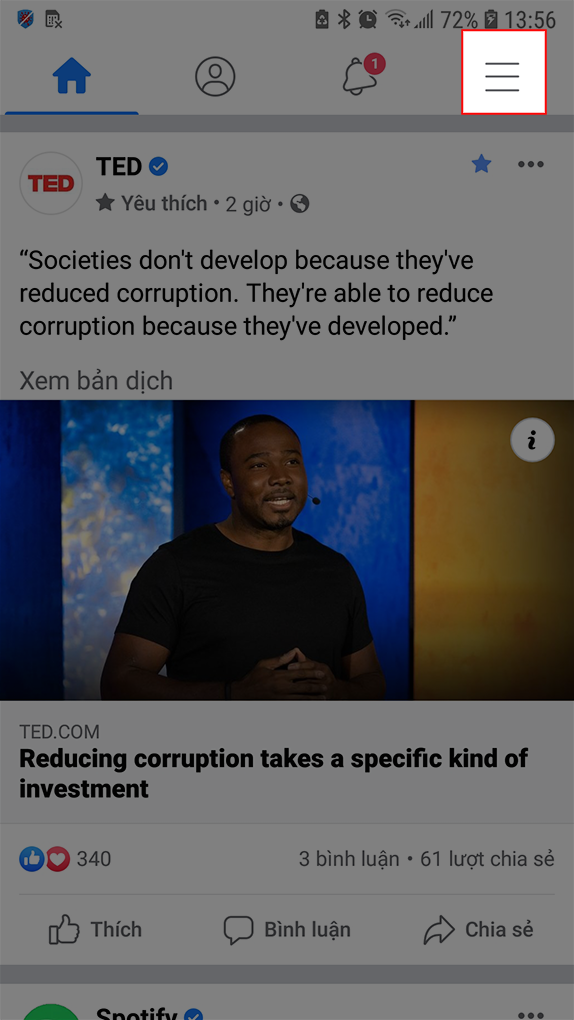
Bước 2: Chọn Cài đặt & quyền riêng tư > Chọn Cài đặt trong menu xổ xuống.
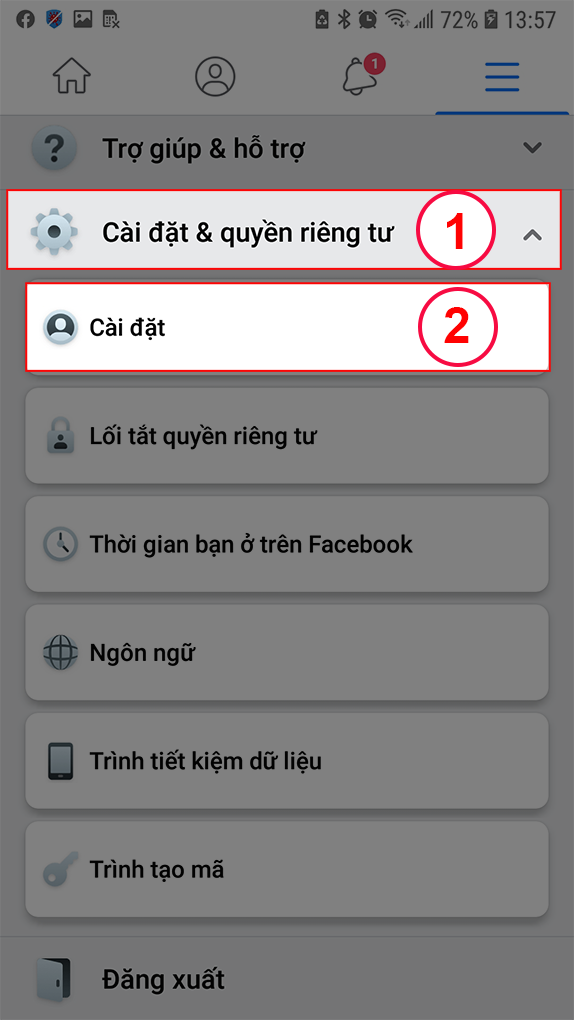
Bước 3: Kéo tìm mục Thông tin của bạn trên Facebook > Chọn Tải thông tin của bạn xuống.
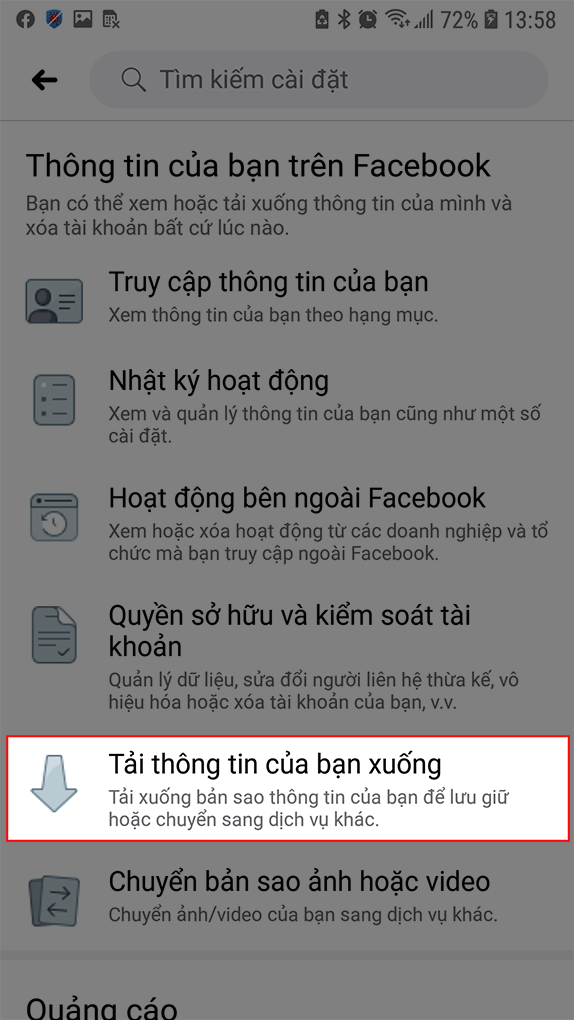
Bước 4: Trong phần Yêu cầu bản sao, chọn Ảnh và video.
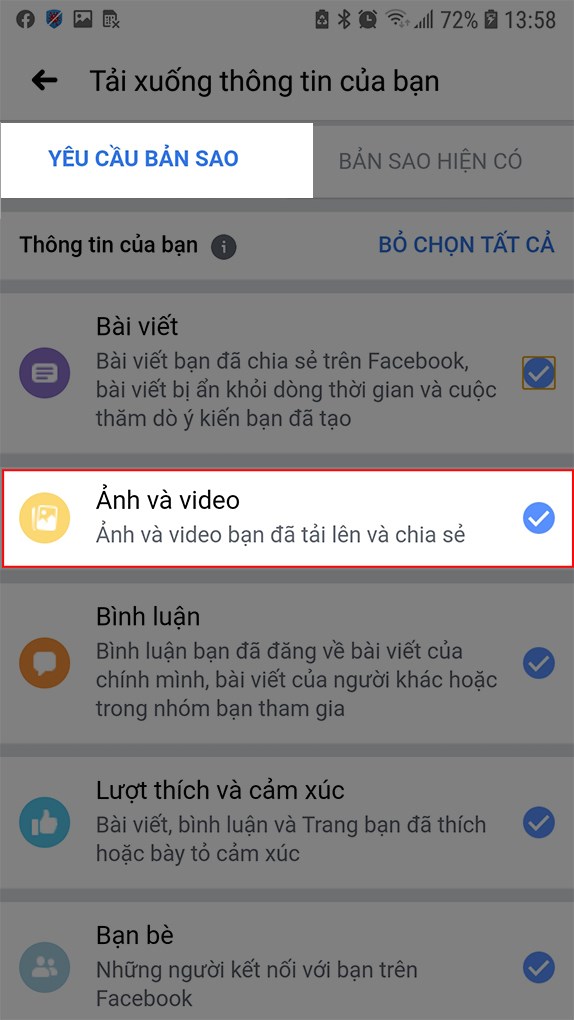
Bước 5: Tùy chọn Khoảng ngày, Định dạng, Chất lượng phương tiện theo nhu cầu cá nhân > Nhấn Tạo File.
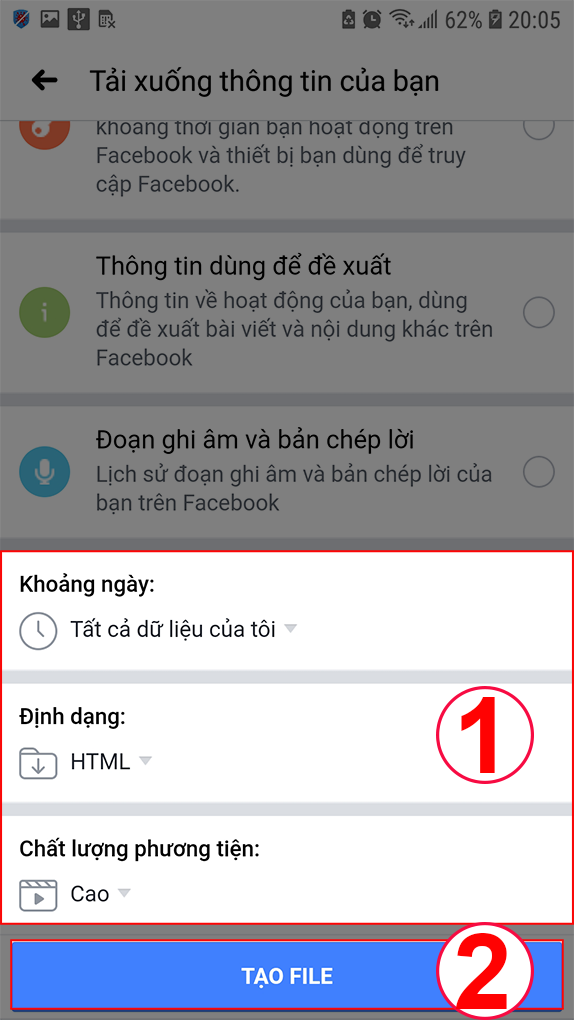
Bước 6: Trong phần Bản sao hiện có, chọn Tải xuống.
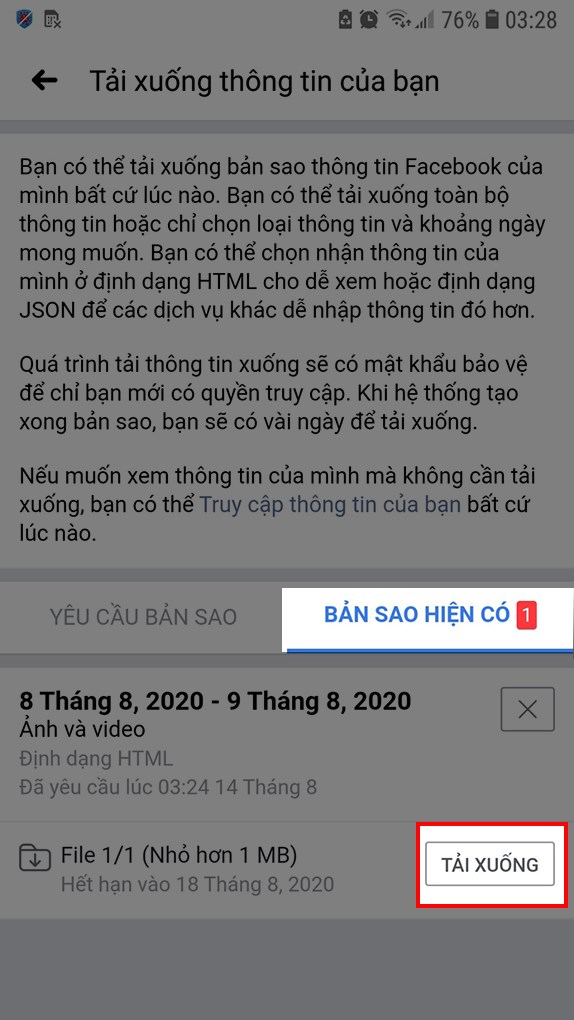
Bước 7: Mở file vừa tải về > Nhấn Giải nén.
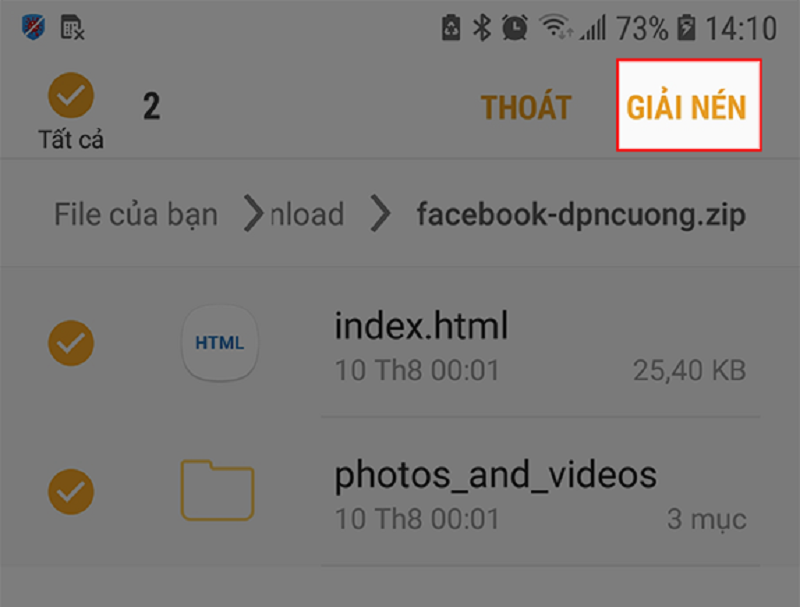
Sau khi giải nén, bạn có thể mở, xem toàn bộ dữ liệu hình ảnh của mình trên Facebook theo khaorng thời gian mà bạn chọn.
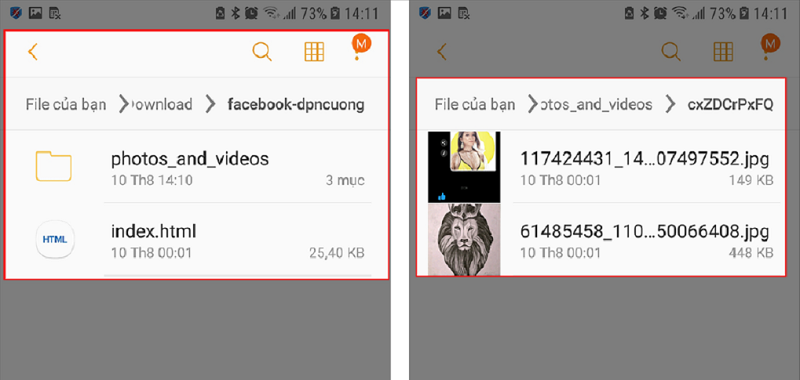
SẮM NGAY ĐIỆN THOẠI MỚI GIÚP LƯỚT FACEBOOK CỰC MƯỢT, GIÁ TỐT
Mua ngay sạc dự phòng giá cực rẻ để lướt Facebook cả ngày không lo hết pin:
II. Hướng dẫn cách khôi phục ảnh đã xóa trên Facebook máy tính
1. Hướng dẫn nhanh
- Vào Facebook trên máy tính > Chọn biểu tượng tam giác ngược tại góc trên bên phải màn hình > Chọn Cài đặt & quyền riêng tư.
- Nhấn chọn Cài đặt.
- Chọn Thông tin của bạn trên Facebook > Chọn Tải thông tin của bạn xuống.
- Chọn mục Ảnh và video > Nhấn Tạo File.
- Nhấn chọn Tải xuống.
- Giải nén tập tin vừa tải xuống và mở ra xem.
2. Hướng dẫn chi tiết
Bước 1: Vào Facebook > Chọn biểu tượng tam giác ngược tại góc trên bên phải màn hình > Chọn Cài đặt & quyền riêng tư.
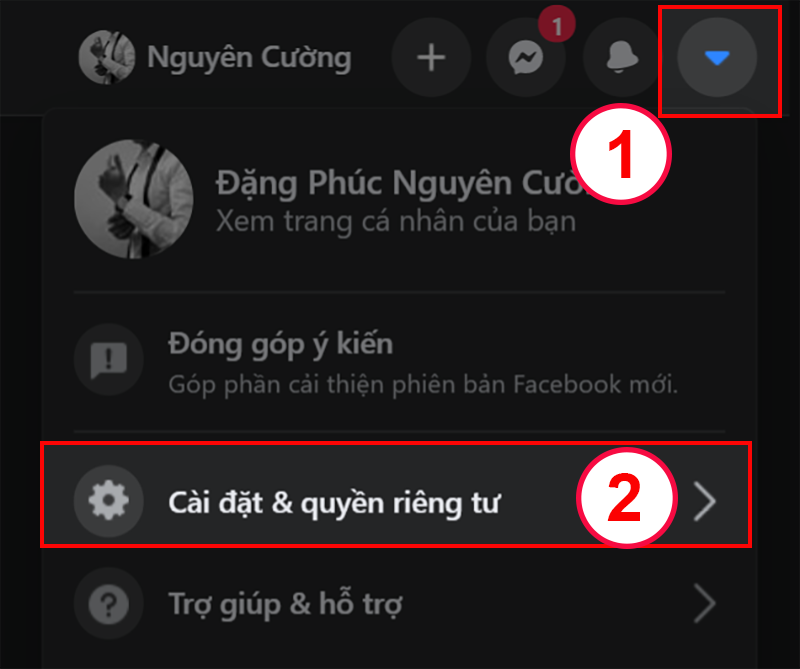
Bước 2: Chọn Cài đặt.
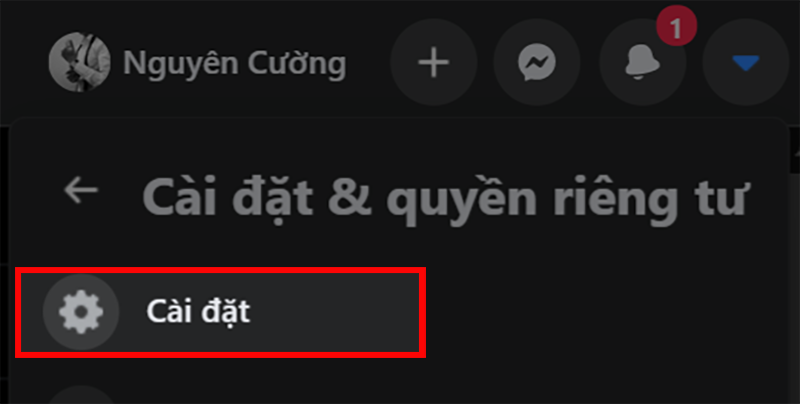
Bước 3: Chọn Thông tin của bạn trên Facebook > Chọn Tải thông tin của bạn xuống.
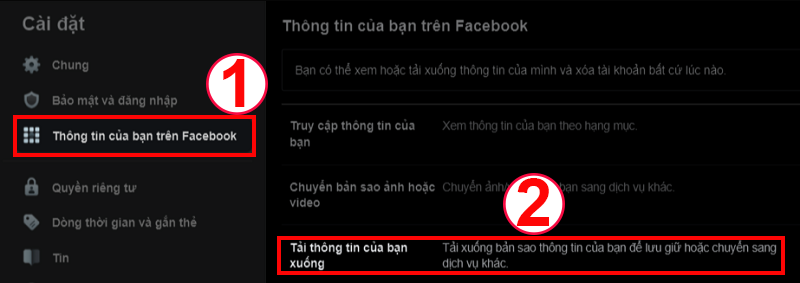
Bước 4: Trong phần Yêu cầu bản sao, chọn Ảnh và video > Tùy chọn Khoảng ngày, Định dạng, Chất lượng phương tiện theo nhu cầu > Nhấn Tạo File.
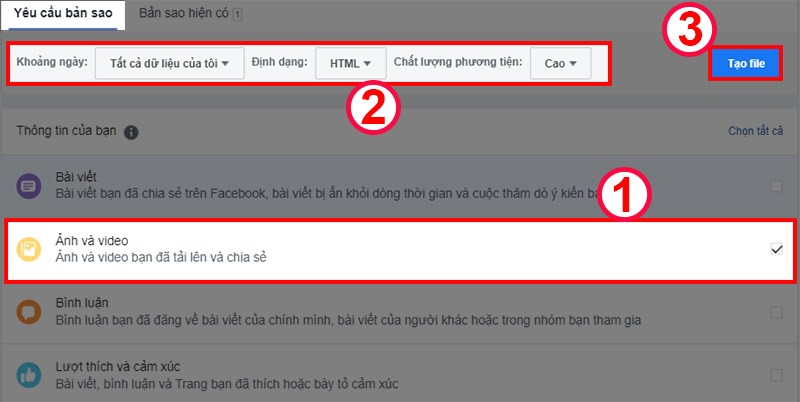
Bước 5: Trong phần Bản sao hiện có, nhấn Tải xuống.
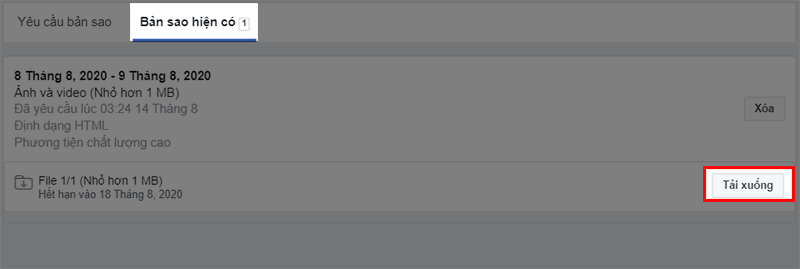
Bước 6: Nhấp chuột phải vào tập tin vừa tải xong tại góc bên trái phía dưới màn hình > Chọn Hiển thị trong thư mục.
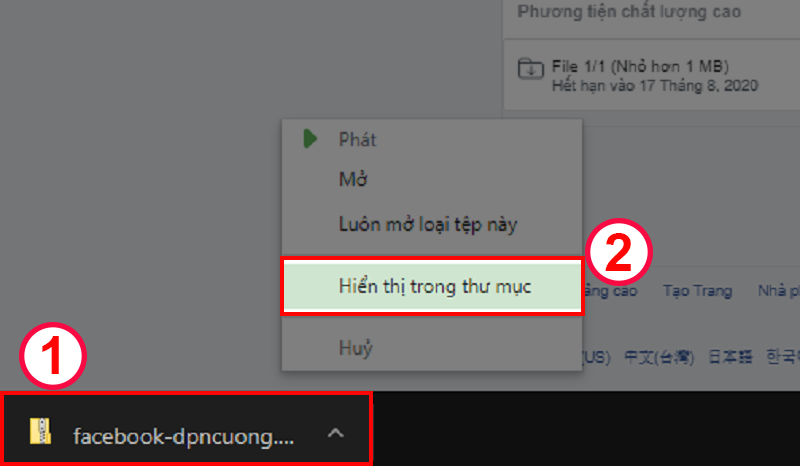
Bước 7: Nhấp chuột phải vào tập tin vừa tải > Chọn vào Extract Here.
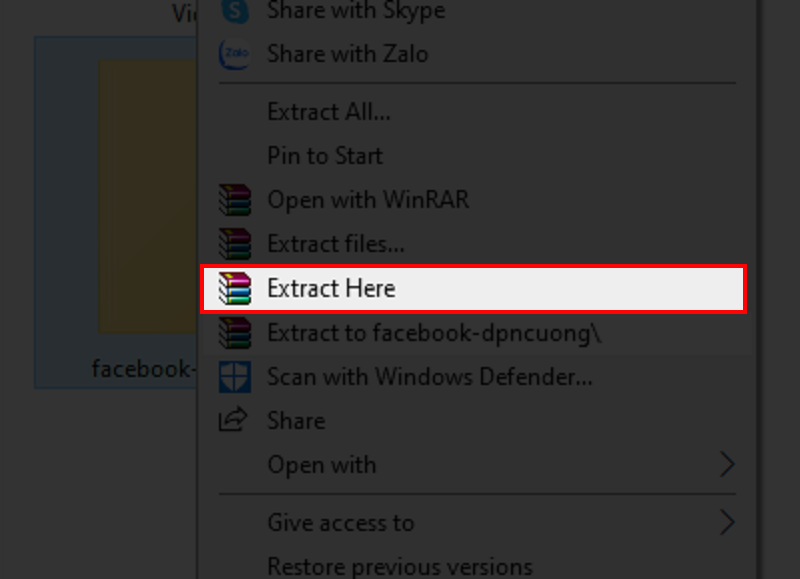
Sau khi giải nén xong, bạn có thể mở file và xem toàn bộ nội dung cả hình ảnh, video trên Facebook của bạn, tương ứng với khoảng thời gian mà bạn chọn.
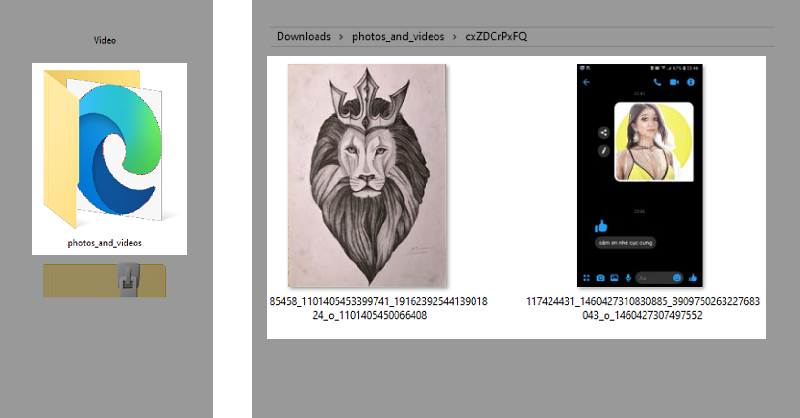
SẮM NGAY SẠC DỰ PHÒNG VỚI NHIỀU ƯU ĐÃI HẤP DẪN
Hy vọng bài viết sẽ đem đến bạn những thông tin hữu dụng, giúp khôi phục lại những ảnh, video trên Facebook mà bạn đã lỡ tay xóa. Chúc các bạn thành công. Nếu có thắc mắc, hãy để lại bình luận ngay bên dưới nhé!
Link nội dung: https://blog24hvn.com/cach-lay-lai-anh-dai-dien-da-xoa-tren-facebook-a69249.html